

Av Adela D. Louie, Senast uppdaterad: January 11, 2024
Det finns tillfällen där du kan ha stött på några problem när du använder din dator. Och en av dem som du kan uppleva är när du ser ett felmeddelande som säger "Apples mobila enhet Service Kunde inte starta, Verifiera att du har tillräckliga rättigheter för att starta systemtjänsten." Detta händer vanligtvis när användare försöker installera eller uppdatera iTunes-programmen på sina Windows-datorer. Det kommer att leda till korruption av dess komponent och filer. Det är därför tjänsten inte startar och visar felet.
Del 1. Vad menar du med Apple Mobile Device Service?Del 2. Hur man fixar Apple Mobile Device Service Misslyckas med att starta?Del 3. Slutsats
Apple Mobile Device Service är känt för att vara en av de saker som gör iTunes som helhet. Detta används för att känna igen och kommunicera med en annan iOS-enhet som en iPhone, iPad eller en iPod när den är ansluten till en viss dator.
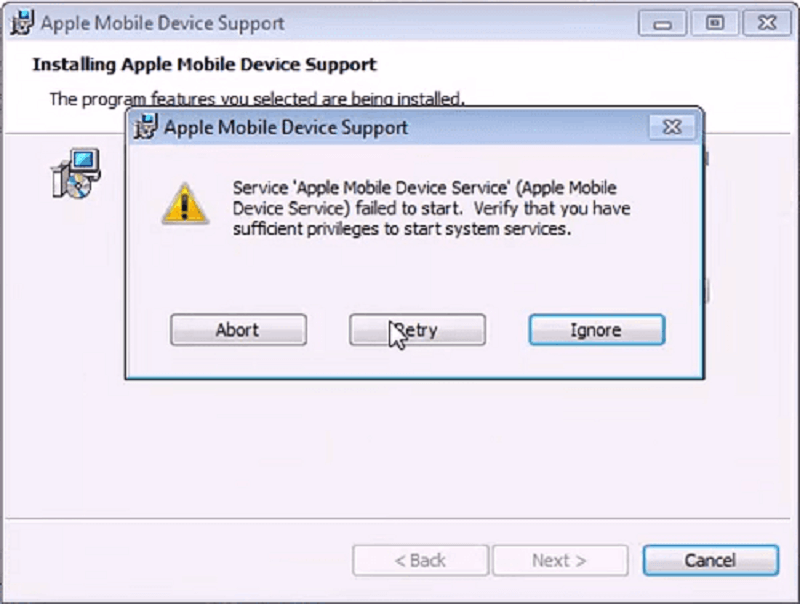
Om du inte har Apple Mobile Device Service på din dator kommer din dator inte att kunna känna igen några iOS-enheter som din iPhone, iPad och din iPod och kommer inte heller att kunna synkronisera med din iTunes. Det är därför Apple Mobile Device Service är viktig för att iTunes-programmet ska starta och köras korrekt.
Nu som det vi har nämnt ovan, utan Apple Mobile Device Service, kommer du inte att kunna ansluta någon iOS-enhet till din dator och att de inte skulle upptäckas av iTunes-programmen. Så på grund av det, här är några lösningar som du kan göra för att du ska kunna fixa "Apple Mobile Device Service Failed To Start":
När du har stött på att din Apple Mobile Device Service kunde inte starta när du installerar din iTunes eller när du försöker ansluta din iPhone, iPad eller din iPod-enhet till din iTunes, är det första du behöver göra att starta om din dator såväl som din iPhone eller iPad-enhet. Så allt du behöver fixa "Apple Mobile Device Service kunde inte startas" är följande.
Steg 1: Koppla bort din iPhone eller iPad från din dator och starta sedan om datorn.
Steg 2: Och när din dator är säkerhetskopierad, fortsätt och installera om ditt iTunes-program om du inte har installerat det ordentligt på din dator.
Steg 3: Gå sedan vidare och starta om din iPhone eller din iPad-enhet också.
Steg 4: Och när din iPhone eller iPad-enhet är igång, fortsätt och anslut den till din dator när installationen av din iTunes är klar på din dator.
Om omstartsprocessen på din dator, såväl som din iPhone eller iPad-enhet, inte löste problemet du har "Apple Mobile Device Service Fail To Start", kan du fortsätta och helt enkelt försöka starta om din Apple Mobil enhetstjänst. Och för att du ska kunna lösa "Apple Mobile Device Service Failed To Start" är allt du behöver göra att följa stegen nedan.
Steg 1: Gå vidare och starta din Windows-meny på din dator. Du kan göra detta genom att klicka på Start-knappen i det nedre vänstra hörnet av skärmen.
Steg 2: Efter det, fortsätt och ange .msc-tjänst i sökfältet på skärmen.
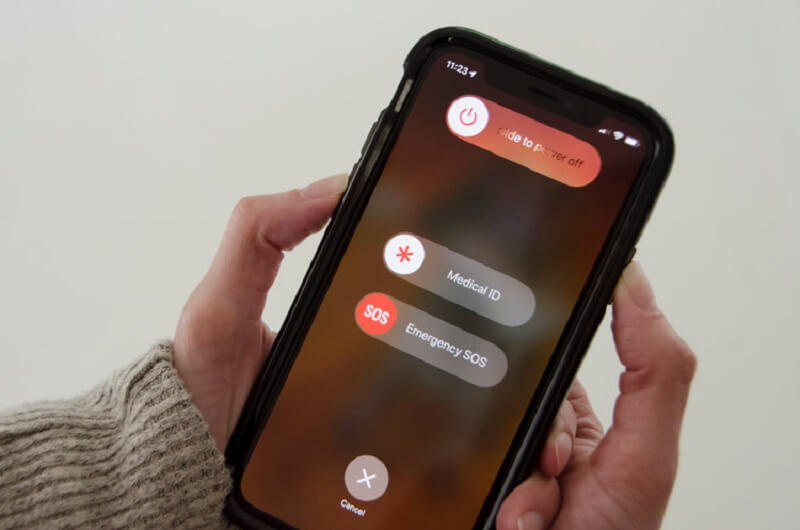
Steg 3: Och när du är klar, fortsätt och tryck på Enter-knappen.
Steg 4: I fönstret Tjänster som du ser på din datorskärm, fortsätt och högerklicka på alternativen Apple Mobile Device Service.
Steg 5: Och sedan därifrån, gå vidare och välj helt enkelt alternativet Egenskaper.
Steg 6: Sedan efter det kommer du att kunna se status för tjänsten på din skärm. När du ser detta körs på din dator kan du fortsätta och helt enkelt starta om den. Du kan göra detta genom att trycka på Stopp-knappen och sedan klicka på Start.
Steg 7: Om du ser ett felmeddelande på skärmen som säger Apple Mobile Device Service kunde inte starta eller fel 1053, fortsätt och kolla bara på statusalternativet. Härifrån måste du se till att Automatisk väljs från det givna alternativet på din skärm och sedan trycka på knappen Apply som finns i den nedre delen.
Steg 8: Och när du är klar med alla stegen ovan kan du starta om datorn. Dessutom måste du installera om ditt iTunes-program och försöka ansluta din iOS-enhet till din dator också och se om det fungerar.
Som vi har sagt tidigare, att kunna installera om ditt iTunes-program på din dator kommer att lösa problemet "Apple Mobile Device Service Failed To Start" som du har. Men innan du går vidare och installerar om ditt iTunes-program på din PC, måste du se till att Apple-komponenterna borde ha tagits bort från din dator.
Och för att du ska ta bort komponenterna i din iTunes behöver du bara gå till kontrollpanelen. Efter att ha varit i kontrollpanelen, välj Program och funktioner i kontrollpanelen. Och därifrån kan du sedan gå vidare och ta bort följande. Men du måste se till att du tar bort dem i exakt denna ordning.
När du väl kunde ta bort alla komponenter som vi har nämnt ovan måste du också ta bort dessa följande data i ordning.
Efter att ha tagit bort alla komponenter i iTunes på din dator, fortsätt och starta om din dator. Och när allt är igång kan du fortsätta och fortsätta att installera om ditt iTunes-program. Och med det finns det två metoder för hur du kan göra detta.
Folk läser ocksåLösningar för programuppdatering misslyckades vid uppgradering till iOS 10.3Misslyckades mjukvaruuppdateringen för iOS 11? Så här åtgärdar du det
Här är stegen som du måste följa för att du ska kunna installera om Apple-applikationen på din dator för att lösa "Apple Mobile Device Service Failed To Start".
Steg 1: Fortsätt och ladda ner den senaste iTunes från Apple Store eller Microsoft Store till din dator.
Steg 2: Efter det högerklickar du på iTunes-paketet för installation.
Steg 3: Sedan går du vidare och väljer alternativet "Kör som administratör".
Steg 4: Följ sedan helt enkelt stegen som du ser på skärmen för att slutföra installationsprocessen. Men innan du går vidare och trycker på Slutför-knappen måste du ansluta din iOS-enhet med din USB-kabel till din dator och vänta tills din dator kan upptäcka din iOS-enhet. Om du gör detta låter din dator installera alla USB-enheter som den behöver för dina iOS-enheter.
Steg 5: Du kommer att kunna veta att din iOS-enhet har upptäckts av din dator när du ser ett meddelande som visas i det nedre högra hörnet på skärmen. Och när du ser det meddelandet, fortsätt och klicka på Slutför-knappen för att slutföra installationsprocessen.
Om det inte fungerar att installera om ditt iTunes-program på din dator, kan du gå vidare och skaffa en specifik version av iTunes-programmet för den dator du använder. Allt du behöver göra är att göra samma process som lösning #3 ovan så att du kommer att kunna se till att alla iTunes- och Apple-komponenter tas bort från din dator.
Efter det, bara gå vidare och ladda ner versionen av iTunes "iTunes 12.1.3 för Windows (detta är för 64-bitars och äldre versioner av grafikkort)". Den nämnda versionen är känd för att vara kompatibel med de äldre versionerna av en dator med den gamla versionen av grafikkort.
Så därifrån, fortsätt och ladda bara ner specialversionen av iTunes genom att klicka här.. Och när du väl har laddat ner versionen på din dator kommer du att kunna installera iTunes normalt.
Se till att du laddar ner rätt version av iTunes. Således kommer du inte längre att se felmeddelandet "Apple Mobile Device Service Failed to Start" på din datorskärm med hjälp av versionen av iTunes.
Det finns en chans att din dator vägrar att starta Apple Mobile Device Service eftersom det kan finnas flera antal Windows-systemfiler som är skadade. Nu, för att du ska kunna fixa "Apple Mobile Device Service Failed To Start", här är stegen som du bör följa.
Steg 1: Du måste se till att din Windows-dator är uppdaterad.
Steg 2: Du måste också se till att du är inloggad som Windows-användare med de administrativa privilegierna och kunna starta en instans när det kommer till kommandotolken. Och för att du ska starta en kommandotolk klickar du helt enkelt på Windows startmenyn och knappar sedan in cmd.exe i sökfältet.
Steg 3: Efter det måste du köra som administratör. Så fortsätt och högerklicka på den och välj sedan alternativet "Kör som administratör".
Steg 4: Gå sedan vidare och skriv in följande kommando i kommandotolksfönstret på skärmen: sfc /scannow och tryck sedan på Enter-tangenten på ditt tangentbord.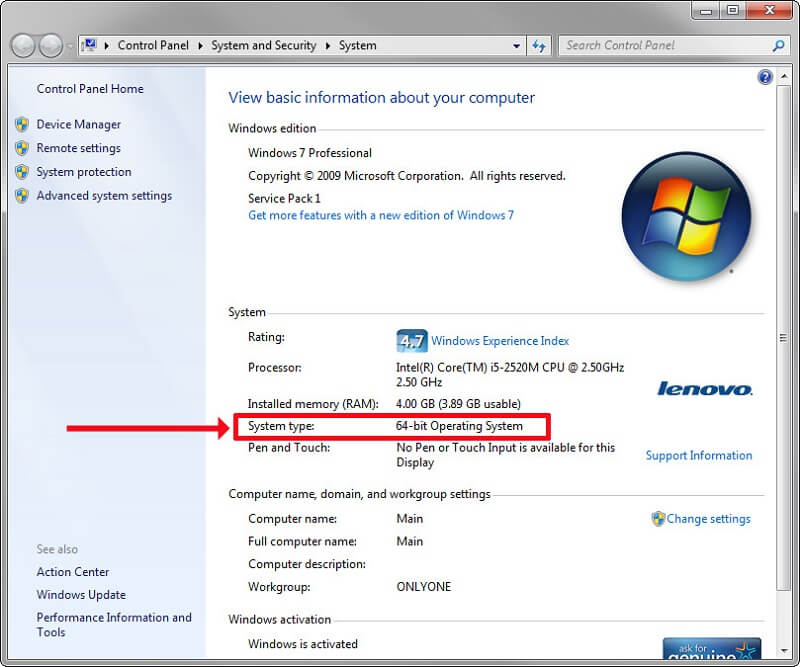
Steg 5: När det är klart kommer din dator att börja leta efter alla korrupta filer i ditt Windows-system och få dem korrigerade också om det behövs. Och när din dator har kunnat hitta alla filer som har problem med den, kommer den automatiskt att fixa "Apple Mobile Device Service Failed To Start". Och när alla filer med problemen "Apple Mobile Device Service Misslyed To Start" hade åtgärdats, kan du fortsätta och försöka installera iTunes-programmet på din dator igen och se om detta kommer att fungera.
Apple Mobile Device Service som du har på din dator är den som ansvarar för att låta dig använda iTunes-programmet och låta din iPhone eller iPad-enhet anslutas och kännas igen av iTunes-programmet på din dator. Så när du väl har Apple Mobile Device Service kunde inte starta problemet, då betyder det att du inte kommer att kunna ha en iOS-enhet ansluten och kännas igen av din dator. Och med det kommer du inte längre att kunna använda ditt iTunes-program med felmeddelandet "Apple Mobile Device Service Failed To Start".
Vi vet att i den här typen av situation kan detta göra dig förbannad eftersom detta är det enda sättet för dig att kunna säkerhetskopiera din iPhone eller iPad-enhet med din iTunes på din dator. Detta är också ett sätt för dig att kunna få den musik du vill ha och andra program som du behöver också.
Det är därför vi har kommit fram till alla lösningar som vi har angett ovan och vi hoppas att detta kan hjälpa dig med det här problemet "Apple Mobile Device Service Failed To Start". Vi vet att med alla lösningarna ovan kommer du att kunna åtgärda felet och inte längre få meddelandet som säger "Apple Mobile Device Service kunde inte startas".
Lämna en kommentar
Kommentar
iOS Toolkit
3 metoder för att återställa raderade data från iPhone eller iPad.
Gratis nedladdning Gratis nedladdningHeta artiklar
/
INTRESSANTTRÅKIG
/
ENKELSVÅR
Tack! Här är dina val:
Utmärkt
Betyg: 2.3 / 5 (baserat på 3 betyg)